微软在win10系统中恢复了原来大家熟悉的“开始”菜单,这对于win10用户来说更加有吸引力,但是在使用的过程中,也会遇到一些麻烦的问题,比如当我们点击开始菜单中的左下角当图标显示时,一般会弹出一个对话框,但如果没有反应,怎么办?这实在是太麻烦了。下面,我就告诉大家如何解决win10开始菜单打不开的问题。
默认情况下,“开始”按钮位于屏幕左下角,并且“开始”按钮是圆形的Windows 徽标。但有部分win10系统用户反映,点击这个Windows图形标志时,没有任何反应,根本没有打开的迹象。这是怎么回事?要知道,一些比较重要的操作都在开始菜单里,别慌,一起来学习如何解决win10开始菜单用编辑器打不开的问题吧!
win10开始菜单打不开该怎么办
右键单击“此计算机”,单击“管理”,打开“计算机管理”
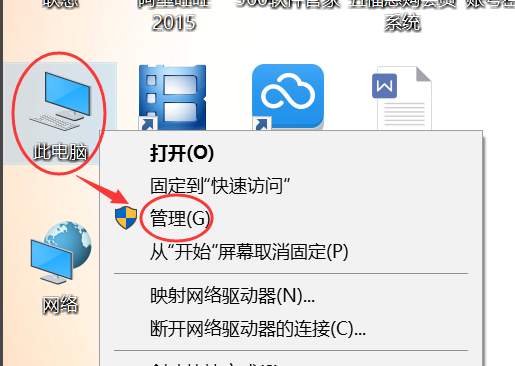 win10电脑图-1
win10电脑图-1
选择“服务和应用程序”并双击“服务”
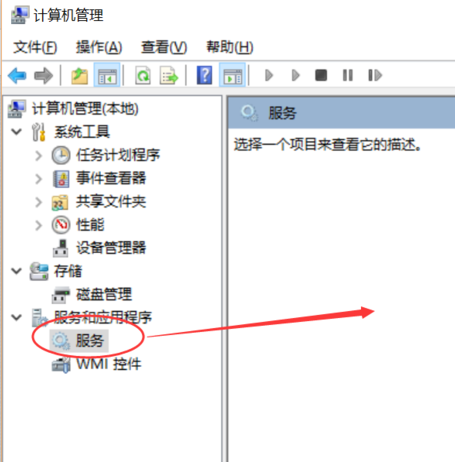 菜单电脑图-2
菜单电脑图-2
在右侧服务列表中找到“用户管理器”
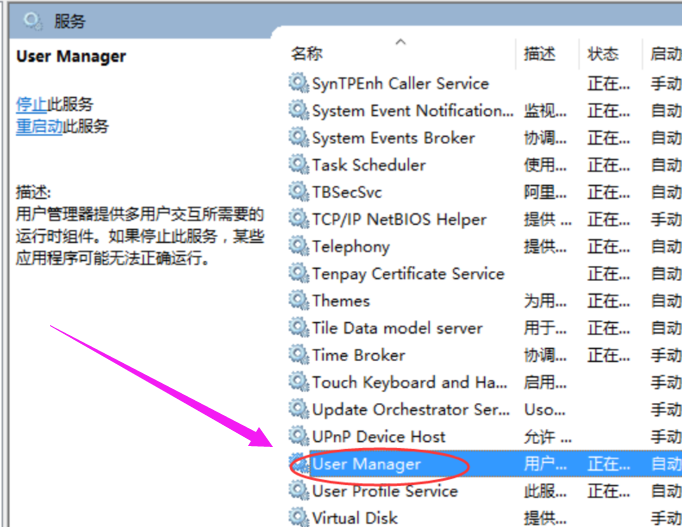 开始菜单计算机图3
开始菜单计算机图3
双击打开“用户管理器”,将“启动类型”中的“禁用”更改为“自动”,然后单击“确定”保存。
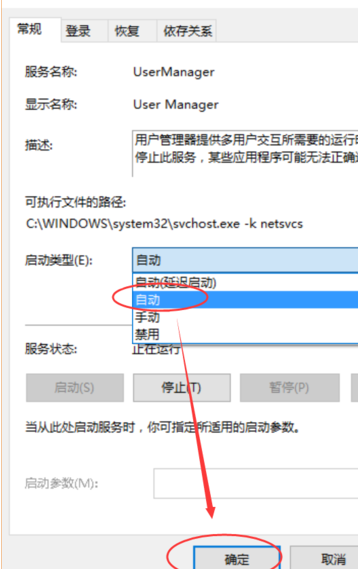 win10电脑图-4
win10电脑图-4
保存后,关闭所有页面,按住键盘“Alt+F4”组合键,选择“注销”计算机,然后单击“确定”即可注销计算机。
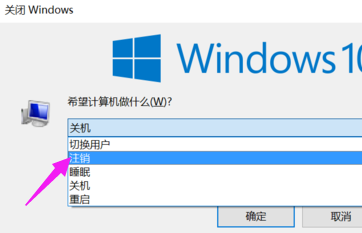 菜单电脑图-5
菜单电脑图-5
重新登录电脑,尝试查看开始菜单和win键是否可用。
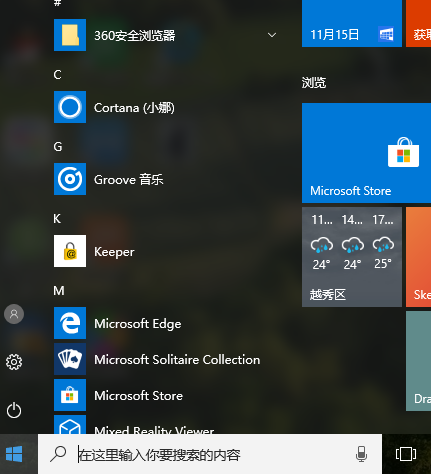 开始菜单计算机图6
开始菜单计算机图6
以上就是win10开始菜单打不开问题的解决方法。
分享到: